如何刪除Win10任務欄上多出的地址欄?取消Win10任務欄窗口多出地址欄的方法
更新日期:2024-03-22 04:54:12
來源:轉載
手機掃碼繼續觀看

最近,有位windows10系統用戶反映自己發現自己電腦的任務欄上面多出了一個地址欄,因為平時很少會用到這個地址欄,放在那邊很占空間,因此想要取消掉win10任務欄窗口多出的地址欄。這該如何操作呢?接下來,小編就向大家分享取消win10任務欄窗口多出地址欄的具體方法。
具體方法:
1.首先,返回到win10系統的傳統桌面位置,將鼠標移動到下方的任務欄窗口中,然后隨意的找到一個空白處,點擊鼠標右鍵,在彈出來的窗口中,將鼠標移動到工具欄選項中,然后就可以看到彈出另一個子菜單了。
2.在這個出現的子菜單中,可以看到目前顯示的“地址”是處于勾選狀態的,直接單擊一下,這個勾選就去去掉,win10電腦下方任務欄窗口中的地址欄也會消失不見了。
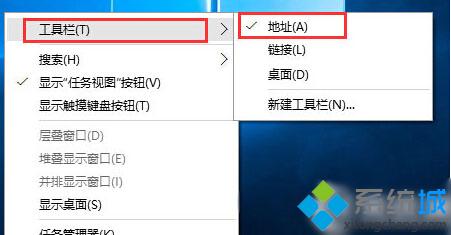
通過上面幾個步驟的操作,我們就可以把win10任務欄窗口多出的地址欄取消掉了。感興趣的用戶,趕緊按照小編的方法操作看看吧!想要了解更多win10系統相關資訊或win10正式版下載信息的話,請時刻關注系統。
該文章是否有幫助到您?
常見問題
- monterey12.1正式版無法檢測更新詳情0次
- zui13更新計劃詳細介紹0次
- 優麒麟u盤安裝詳細教程0次
- 優麒麟和銀河麒麟區別詳細介紹0次
- monterey屏幕鏡像使用教程0次
- monterey關閉sip教程0次
- 優麒麟操作系統詳細評測0次
- monterey支持多設備互動嗎詳情0次
- 優麒麟中文設置教程0次
- monterey和bigsur區別詳細介紹0次
系統下載排行
周
月
其他人正在下載
更多
安卓下載
更多
手機上觀看
![]() 掃碼手機上觀看
掃碼手機上觀看
下一個:
U盤重裝視頻











